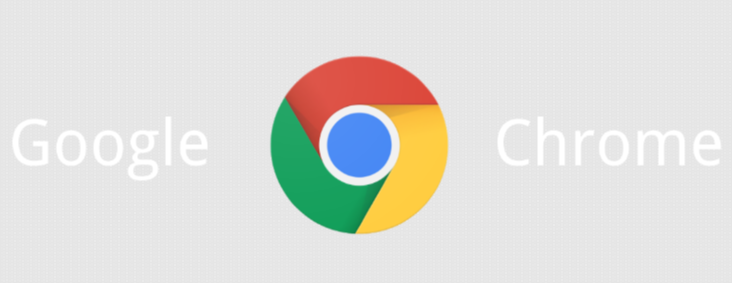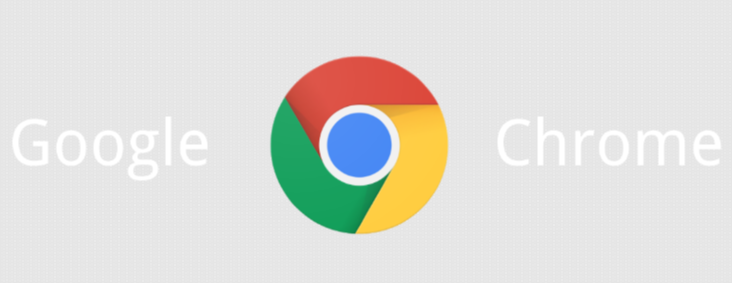
如何修复Chrome中游戏动画丢帧问题
在享受在线游戏的过程中,流畅的动画和画面是至关重要的。然而,有时在使用Chrome浏览器时,可能会遇到游戏动画丢帧的问题,这无疑会大大影响游戏体验。别担心,通过一些简单的设置调整和优化,你可以有效解决这一问题。本文将为你提供详细的步骤指南,帮助你修复Chrome中游戏动画丢帧的问题。
一、更新Chrome浏览器及显卡驱动
1. 检查Chrome浏览器更新
- 打开Chrome浏览器,点击右上角的菜单按钮(三个点),选择“帮助”>“关于Google Chrome”。
- 在弹出的窗口中,Chrome会自动检查是否有可用的更新。如果有,请按照提示进行更新并重启浏览器。
2. 更新显卡驱动
- 访问你的显卡制造商(如NVIDIA、AMD或Intel)的官方网站,下载并安装最新的显卡驱动程序。
- 安装完成后,重启电脑以使更改生效。
二、调整Chrome浏览器设置
1. 启用硬件加速
- 在Chrome浏览器地址栏中输入“chrome://settings/”,然后按回车键。
- 在设置页面中,滚动到底部,点击“高级”选项。
- 在“系统”部分,确保“使用硬件加速模式(如果可用)”选项已勾选。
2. 关闭
不必要的扩展程序和标签页
- 过多的
扩展程序和打开的标签页会消耗大量系统资源,导致游戏动画丢帧。
- 尝试关闭不必要的扩展程序和标签页,只保留与游戏相关的页面。
3. 调整游戏画质设置
- 进入游戏的设置界面,适当降低游戏的画质和
分辨率,以减轻浏览器和显卡的负担。
- 特别是对于一些对性能要求较高的游戏,降低画质可以显著提升流畅度。
三、优化系统性能
1. 关闭后台程序
- 在玩游戏前,关闭其他不必要的后台程序,如音乐播放器、下载工具等,以释放更多系统资源给游戏使用。
2. 清理系统垃圾
- 定期使用系统清理工具或第三方软件清理系统垃圾文件,以保持系统整洁和高效运行。
3. 增加虚拟内存
- 如果电脑物理
内存不足,可以考虑增加虚拟内存来提升系统性能。
- 在Windows系统中,可以通过“此电脑”>“属性”>“高级系统设置”>“性能”>“设置”>“高级”>“虚拟内存”来调整虚拟内存的大小。
四、检查网络连接
1. 确保网络稳定
- 不稳定的网络连接也可能导致游戏动画丢帧。
- 在玩游戏前,请确保你的网络连接稳定,并尽量避免在网络拥堵的时间段进行游戏。
2. 使用有线连接
- 相比于无线WiFi,有线以太网连接通常更稳定且延迟更低。
- 如果可能的话,尽量使用有线连接来玩游戏。
五、尝试其他浏览器或平台
1. 更换浏览器
- 如果以上方法都无法解决问题,你可以尝试更换其他支持该游戏的浏览器,如Firefox、Edge等。
- 不同的浏览器可能对游戏有不同的兼容性和性能表现。
2. 使用游戏平台
- 许多在线游戏都有自己的官方平台或客户端,这些平台通常针对游戏进行了优化,可以提供更好的游戏体验。
- 你可以尝试在游戏的官方平台上进行游戏,而不是通过浏览器访问。
通过以上步骤的调整和优化,你应该能够有效解决Chrome中游戏动画丢帧的问题。如果问题仍然存在,建议联系游戏客服或技术支持团队寻求进一步的帮助。希望本文能对你有所帮助,祝你游戏愉快!